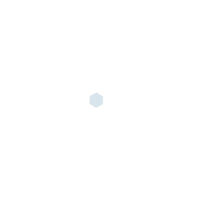[잡담]캠 마이크 딜레이 설정법
- 275 조회
캠은 웹캠이시구, 마이크는 USB 마이크(?) 쓰고 계시는 걸로 압니다.
우선 ASIO 드라이버가 제대로 지원 안 하고 있을수도 있으니
여기에서 맨 위 2.14버전 다운받으셔서 깔아보세요.
그리고 다음과 같이 따라합니다. 1번 교육생 박홍시!
- OBS를 켠다.
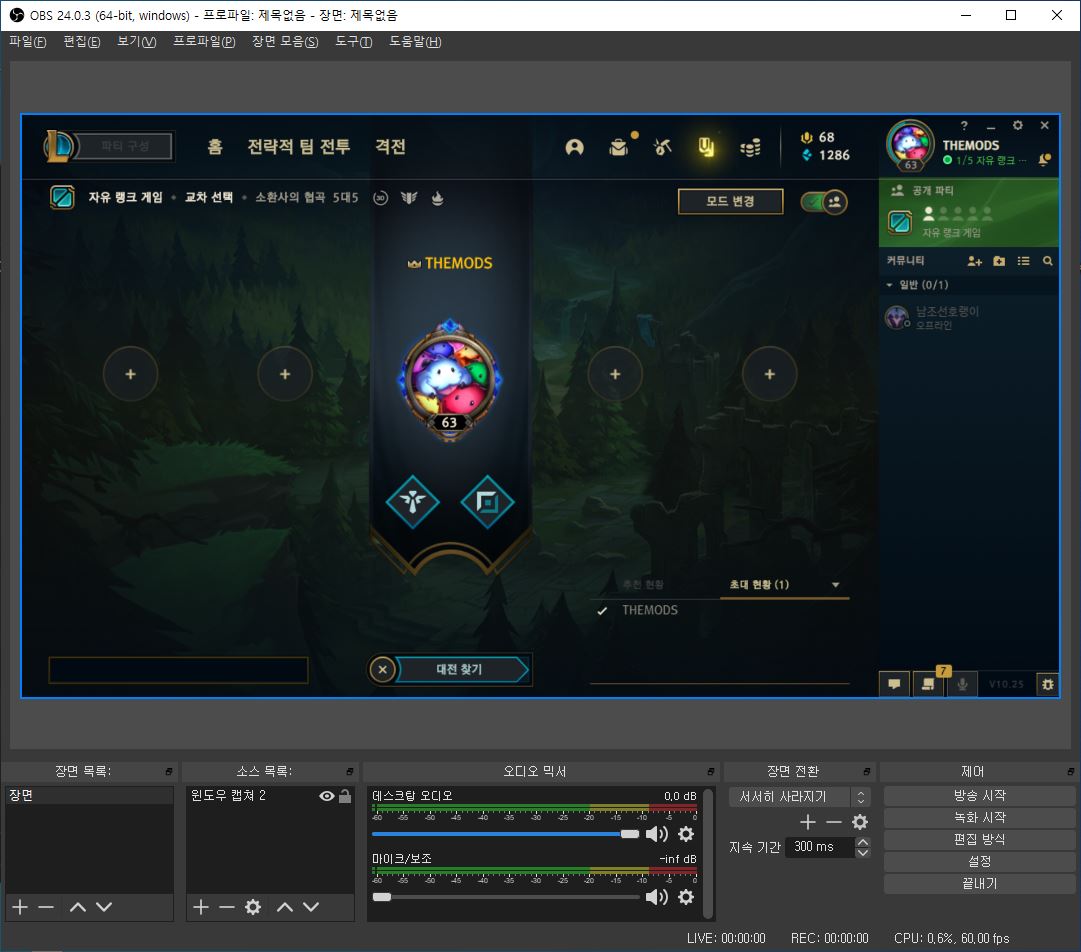
2. 오디오 믹서창의 데스크탑 오디오, 마이크/보조 왼쪽 하단의 설정(톱니바퀴 버튼)을 누른 후,
오디오 고급 설정을 누른다.
(데스크탑 오디오 혹은 마이크/보조 둘 중 아무거나 눌러도 똑같은 창 나와요.)
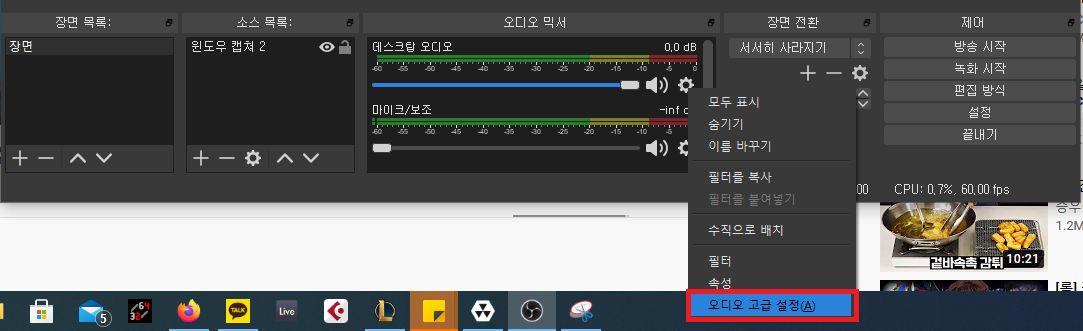
3.
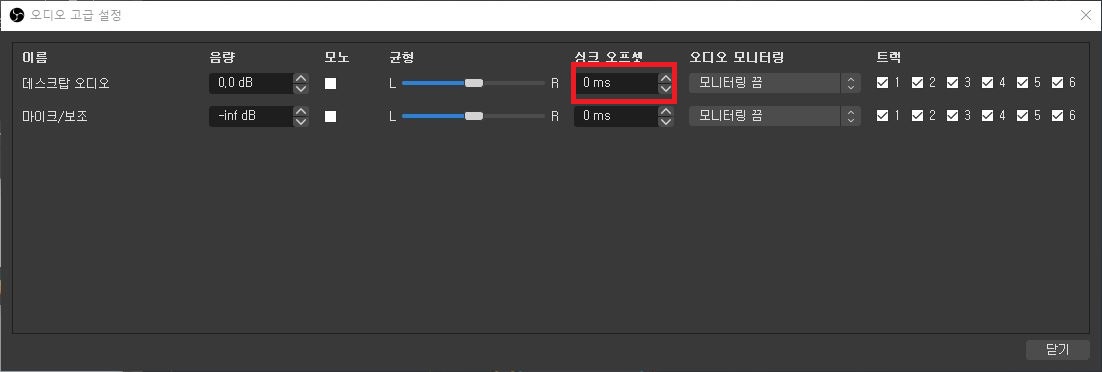
데스크탑 오디오의 싱크 오프셋을 자신의 영상에 싱크에 맞게 바꿔보며 녹화를 해본다.
ms= Millisecond = 10^-3 second = 0.001초
(예 10ms 설정시 0.01초 딜레이 되서 나옴)
4. 이제 소스 목록에 있는 웹캠 소스를 우클릭 후 필터에 들어간다.
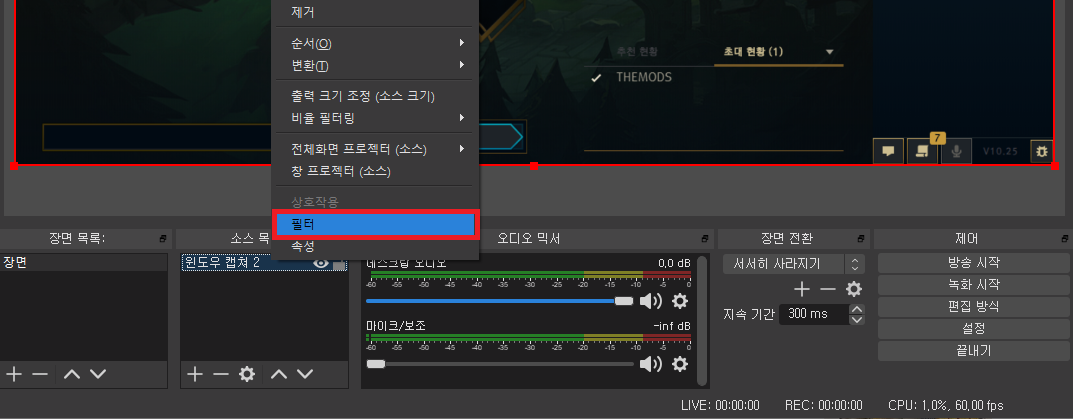
5. 아래와 같은 창이 뜨는데, 효과 필터 하단에 있는 + 버튼을 누른다.
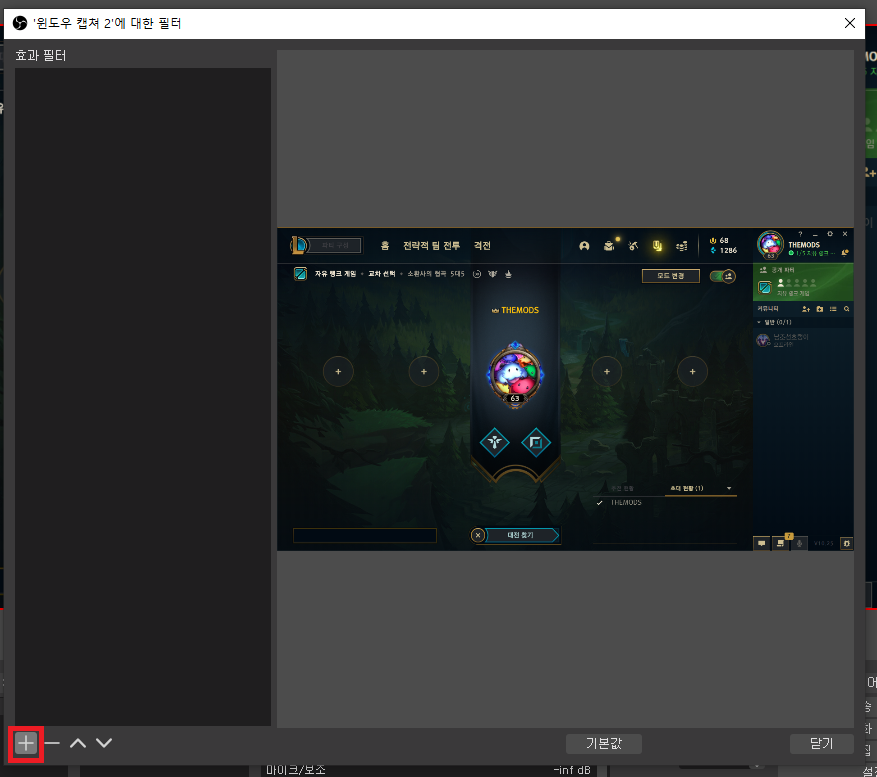
6. 렌더링 지연 (Render Delay)를 누른다.
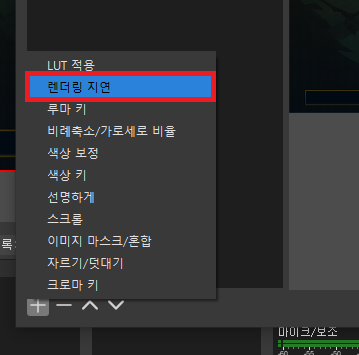
7. 앞에 3번에서 오디오 고급설정 싱크 오프셋과 같은 지연시간으로 맞춘다.
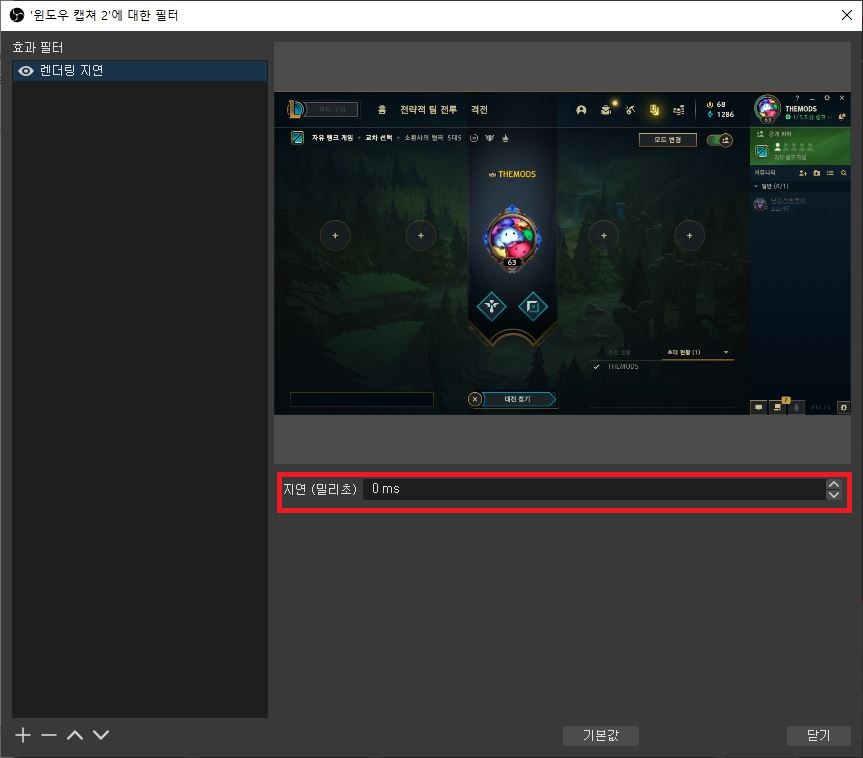
이러면 홍시님 입이랑 오디오랑 싱크 맞을거에요.
사실 오디오 인터페이스(오인페) 마이크를 쓰면, 오인페 드라이버 설정에서
샘플 버퍼사이즈만 줄여주면 딜레이 줄이기 쉽긴한데
뭐.. 쓸 일이 없으니
위와 같이 해도 딜레이가 조금 생긴다하면, 말씀해주십시오.
더 방안을 찾아보겠나이다.

댓글 (2)
헉 정성스러운 설명 감사합니다.. 내일 낮에 방송 켜기 전에 해볼게요!!
진작 알려줬어야하는데 귀찮아서 안 알려줌